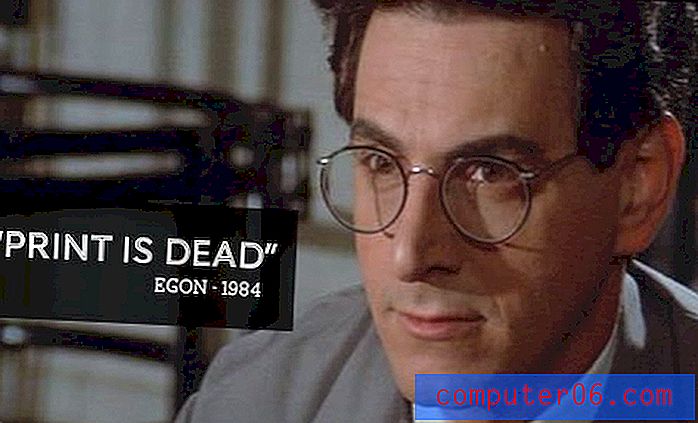Hoe een rij aan een tabel toe te voegen in Google Docs
Wanneer u in eerste instantie een tabel in een document maakt, heeft u wellicht een idee wat de gegevens van die tabel inhouden. Helaas ontdekt u misschien dat u meer gegevens moet toevoegen of dat u een koptekstrij wilt opnemen die u bent vergeten. Misschien moet u zelfs uw document breder maken en wat meer kolommen toevoegen.
Gelukkig hoeft u de bestaande tabel niet te verwijderen en opnieuw te maken, aangezien Google Docs enkele tools biedt waarmee u de lay-out van een tabel kunt wijzigen. Onze tutorial hieronder laat zien hoe je een rij boven of onder een bestaande rij in Google Docs kunt toevoegen.
Hoe een extra rij in een Google Docs-tabel in te voegen
Bij de stappen in dit artikel wordt ervan uitgegaan dat u al een tabel in uw Google Documenten-document heeft en dat u een extra rij in die tabel wilt opnemen. Als u nog geen tabel heeft, kunt u zien hoe u een tabel invoegt in Google Documenten, waaraan u vervolgens een extra rij kunt toevoegen door de onderstaande stappen te volgen.
Stap 1: Log in bij Google Drive en open het document met de tabel waaraan u een extra rij wilt toevoegen.
Stap 2: Klik in de tabel zodat deze actief is. Als er al gegevens in de tabel staan en u de rij wilt toevoegen aan een specifieke locatie in de tabel, klikt u in een rij die zich boven of onder de locatie bevindt waar u de nieuwe rij wilt hebben.

Stap 3: Selecteer het tabblad Tabel bovenaan het venster en klik vervolgens op de rij boven invoegen of de rij onder invoegen optie, afhankelijk van de optie die u nodig heeft.
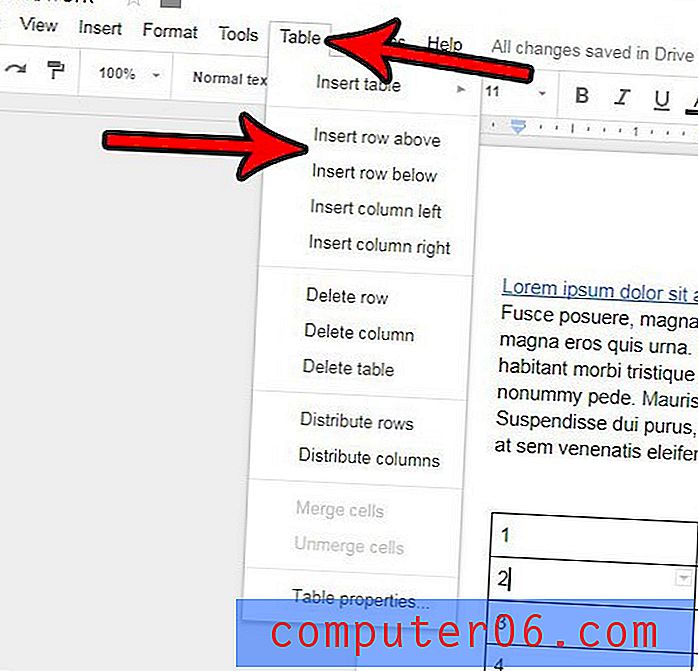
Staat er opmaak in een deel van uw document dat u wilt verwijderen? Ontdek hoe u de opmaak in Google Documenten kunt wissen en alle verschillende formaatinstellingen tegelijk kunt verwijderen, in plaats van ze allemaal afzonderlijk te verwijderen.